MacからWindowsにデスクトップをリモートする方法
公開: 2022-03-29複数の従業員とビジネスを行っている場合、一部の従業員は必然的に自宅でAppleコンピューターを使用し、職場でWindowsコンピューターを使用するため、リモートデスクトップ接続が必要になります。 リモートデスクトップテクノロジを使用すると、あるコンピュータを別のコンピュータからリモートで制御でき、ますます一般的になりつつあります。
MacからWindowsに簡単に、そして利用可能な最高のリモートデスクトップソフトウェアのいくつかを介してデスクトップをリモートすることが可能です。 このガイドは、MacからWindowsにリモートデスクトップを使用する方法と、Macでリモートデスクトップを使用する方法、およびWindows10でリモートデスクトップを使用する方法を概説した他のガイドをまとめたものです。
MacからWindowsにデスクトップをリモートする方法:準備
Windows PCをリモートデスクトップ接続用に準備するには、ログインして[スタート]メニューに移動します。 [スタート]メニューで、[コントロールパネル]を検索します。 [システムとセキュリティ]タブに移動し、[システム]見出しの下にある[リモートアクセスを許可する]をクリックします。

表示されるポップアップウィンドウで、[リモート]タブをクリックします。 下部の[リモートデスクトップ]見出しの下に、[このコンピューターへのリモート接続を許可する]というラベルの付いたラジオボタンが表示されます。 これをクリックして、2番目のラジオボタンを有効にします。このボタンは、ネットワークレベル認証(NLA)を使用してリモートデスクトップを実行しているコンピューターからのリモート接続のみを許可するかどうかを尋ねます。
このボタンをアクティブにすることをお勧めします。 NLAは、MacからWindows PCに接続するときに、セキュリティの第2層を提供します。 このセキュリティレイヤーにより、ハッカーが悪意のあるリモートデスクトップ接続を介してコンピューターを制御することが困難になります。 強力な認証がランサムウェアからどのように保護するかについて詳しく学び、そのようなセキュリティが非常に重要である理由を確認してください。
必要に応じて、特定のユーザーのみがリモートアクセスを利用できるように設定することもできます。 デフォルトでは、管理者レベルのアカウントを持っている人なら誰でもPCにリモートでアクセスできます。 これを変更する場合は、[リモート]タブの右下隅にある[ユーザーの選択]ボタンをクリックします。

ポップアップウィンドウと[追加]ボタンが表示されます。 これをクリックして、このPC上のすべてのユーザーアカウントのリストを開き、必要なユーザーを追加します。 ユーザー権限に満足したら、「OK」を押して終了します。
リモートデスクトップの構成に満足したら、Macにアクセスしてリモートデスクトップ接続のセットアップを開始します。
初期設定
ステップ1:MacとWindowsで動作するリモートデスクトッププログラムを選択する
接続を確立するには両方のコンピューターで実行する必要があるため、MacとWindowsの両方と互換性のあるプログラムが必要になります。
Zoho Assistは、WindowsとMacの両方と互換性があるため、お勧めします。 個人や中小企業向けの無料版と、スケールアップしたい企業向けの有料版があり、誰にでも適しています。 また、有人アクセスと無人アクセスの両方を提供します。
または、予算が限られている場合は、最高の無料リモートデスクトップソフトウェアのリストをご覧ください。
Macで、Zohoのホームページ(Zoho AssistではなくZohoのみ)に移動し、右上隅にある[無料サインアップ]をクリックします。
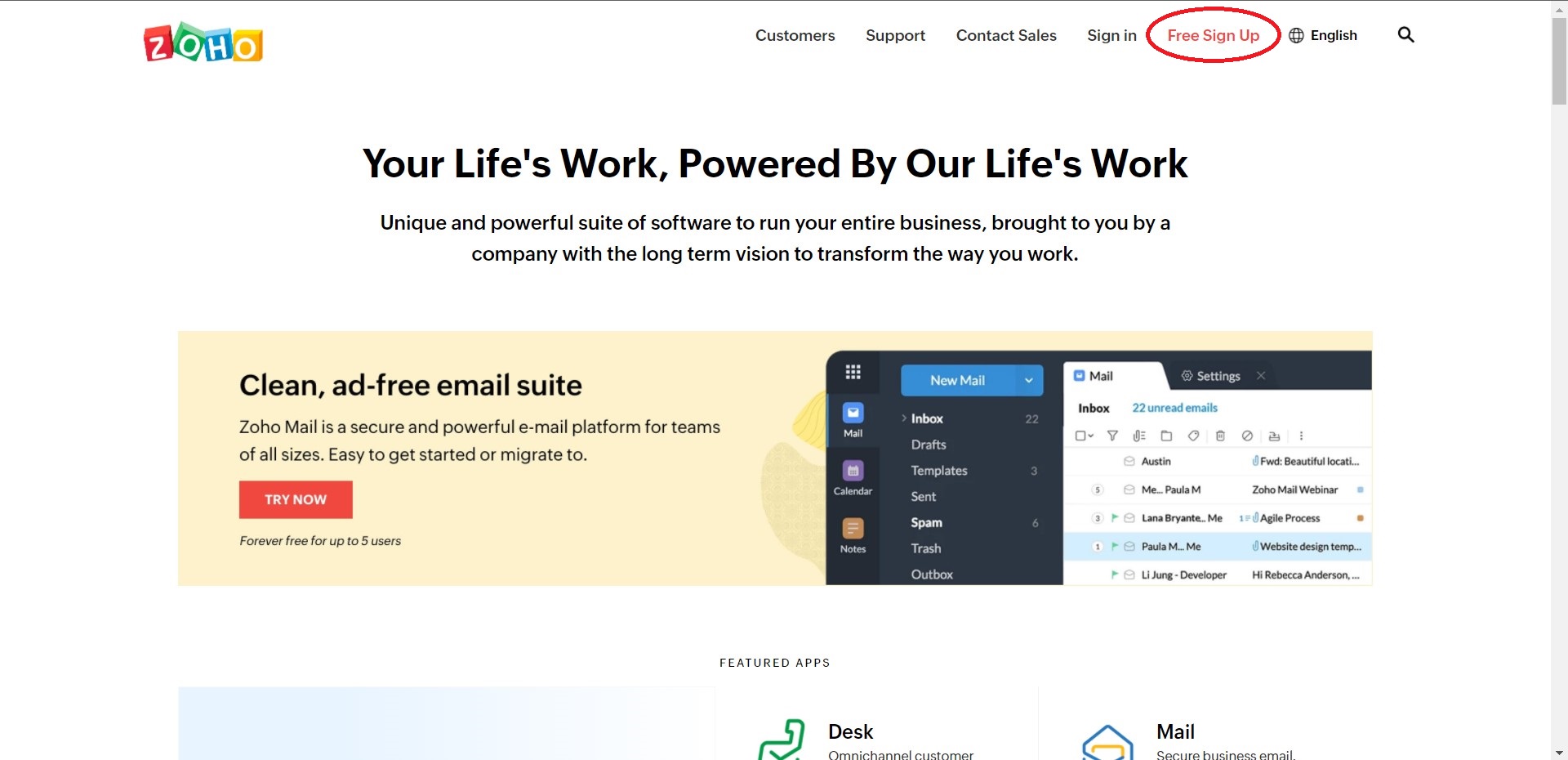
次のウィンドウで、メールアドレスとパスワードを使用してアカウントを最初から作成するか、Google、LinkedIn、またはMicrosoft Office 365の既存のログイン資格情報を使用できます。次の画面で、国/地域を選択し、州を指定します米国にお住まいの場合
アカウントを作成すると、Zohoは最も人気のあるアプリケーションのページに自動的に移動します。ZohoAssistはリストで目立つように表示されます。 それをクリックして続行します。

ステップ3:MacでZohoAssistを設定する
次の画面で、中央にある「AccessZohoAssist」という赤いボタンを押します。 次に、[15日間の試用を開始して開始]をクリックします。 15日後にZohoアカウントを失う心配はありません。 試用期間が終了する前に有料プランを購入しない限り、試用期間の終了時に自動的に無料バージョンに戻ります。
これで、ZohoAssistがZohoアカウントにリンクされました。 次のような画面が表示されます。

あなたまたはあなたのチームがプログラムについてもっと知りたい場合は、無料のトレーニングセッションを予約してください。 それまでの間、次のステップは、有人または無人のアクセスを設定することです。

リモートデスクトップアクセスには、有人と無人の2種類があります。 どちらもピンチでリモートデスクトップ接続をセットアップするために使用できますが、出席アクセスは、テクニカルサポート、プレゼンテーション中の画面共有、および接続中に他の人がコンピューターを積極的に使用するその他のタスクのために特別に設計されています。
無人アクセスは反対です。 これにより、PCの電源がオフの場合でも、場合によってはMacからいつでもWindowsPCにアクセスできます。 Zohoアカウントを設定する前に、どのようなアクセスが最も理にかなっているのかを検討してください。
無人アクセスの設定を続行するには、読み続けてください。 それ以外の場合は、出席アクセスの手順に進んでください。
無人アクセス
ステップ1:お好みのセットアップ方法を選択します
無人アクセスでは、Macにログインしてリモート接続を有効にすることで、いつでもPCに接続できます。 これを機能させるには、PCがオンになっていて、インターネットに接続されている必要があります。 ただし、これはWake-on-LAN機能を使用して回避できます。これについては後で詳しく説明します。
無人アクセスを設定するには、展開リンクの共有、インストーラーのダウンロード、または一括展開の3つの方法があります。 各タイプのセットアップの手順については、適切なサブステップにスキップしてください。
展開リンクを使用するには、リンクをクリップボードにコピーしてPCのユーザーに手動で送信するか、[共有]をクリックしてPCのユーザーに電子メールで送信します。 また、自分宛てに電子メールを送信し、PCに移動して設定することもできます。 いずれにせよ、あなたまたはあなたのPCを使用している人は、リンクをクリックする必要があります。 次のような画面が表示されます。
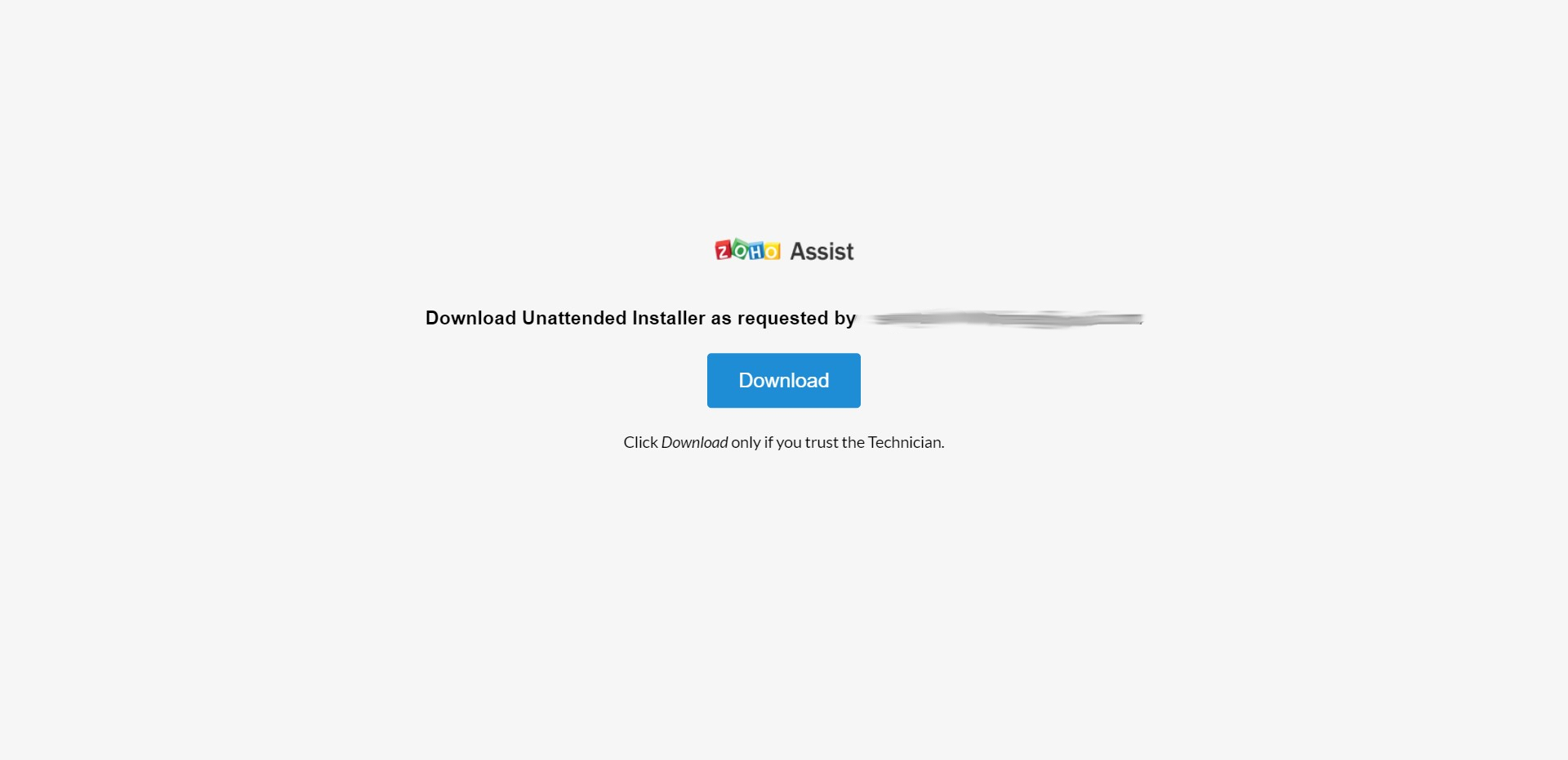
「ダウンロード」をクリックし、無人アクセス用にPCをセットアップしていることを認識していることを示すボックスにチェックマークを付けます。 使用許諾契約に同意し、「インストール」をクリックします。 インストールプロセスが完了すると、コンピュータが無人アクセス用に正常に構成されたことを示すポップアップメッセージが表示されます。
PCを開いてZohoのWebサイトに移動し、Macの場合と同じようにログインします。 「無人アクセス」タブに移動し、インストーラーをダウンロードします。 インストーラーを実行し、無人アクセス用にPCをセットアップしていることを認識していることを示すボックスにチェックマークを付けます。 使用許諾契約に同意し、「インストール」ボタンをクリックします。 インストールプロセスが完了すると、PCが無人アクセス用に構成されていることを示すポップアップメッセージが表示されます。
PCが1台または数台しかない場合は、リンクを介したインストールで問題ありません。 組織に数十または数百のPCがある場合は、ZohoAssistを介してそれらすべてに一度に無人アクセスをインストールするためのより効率的な方法が必要になります。 このオプションを使用する場合は、ある程度の技術的ノウハウが必要になるため、IT専門家に連絡してください。
何をしているのかがわかっている場合、一括展開を設定するには、ディストリビューター、グループポリシーオブジェクト(GPO)展開、またはZohoのネイティブツールを使用する3つの方法があります。 「一括展開」の下の「無人アクセス」タブで適切なオプションをクリックして開始し、あなたまたはあなたのチームが行き詰まった場合はZohoの指示を読んでください。
選択した方法を使用してPCへの無人アクセスを設定したら、Macに戻ります。 Zohoに再度ログインし、[無人アクセス]タブをクリックします。 展開ウィンドウを閉じると、デバイスのリストにPCが表示されます。
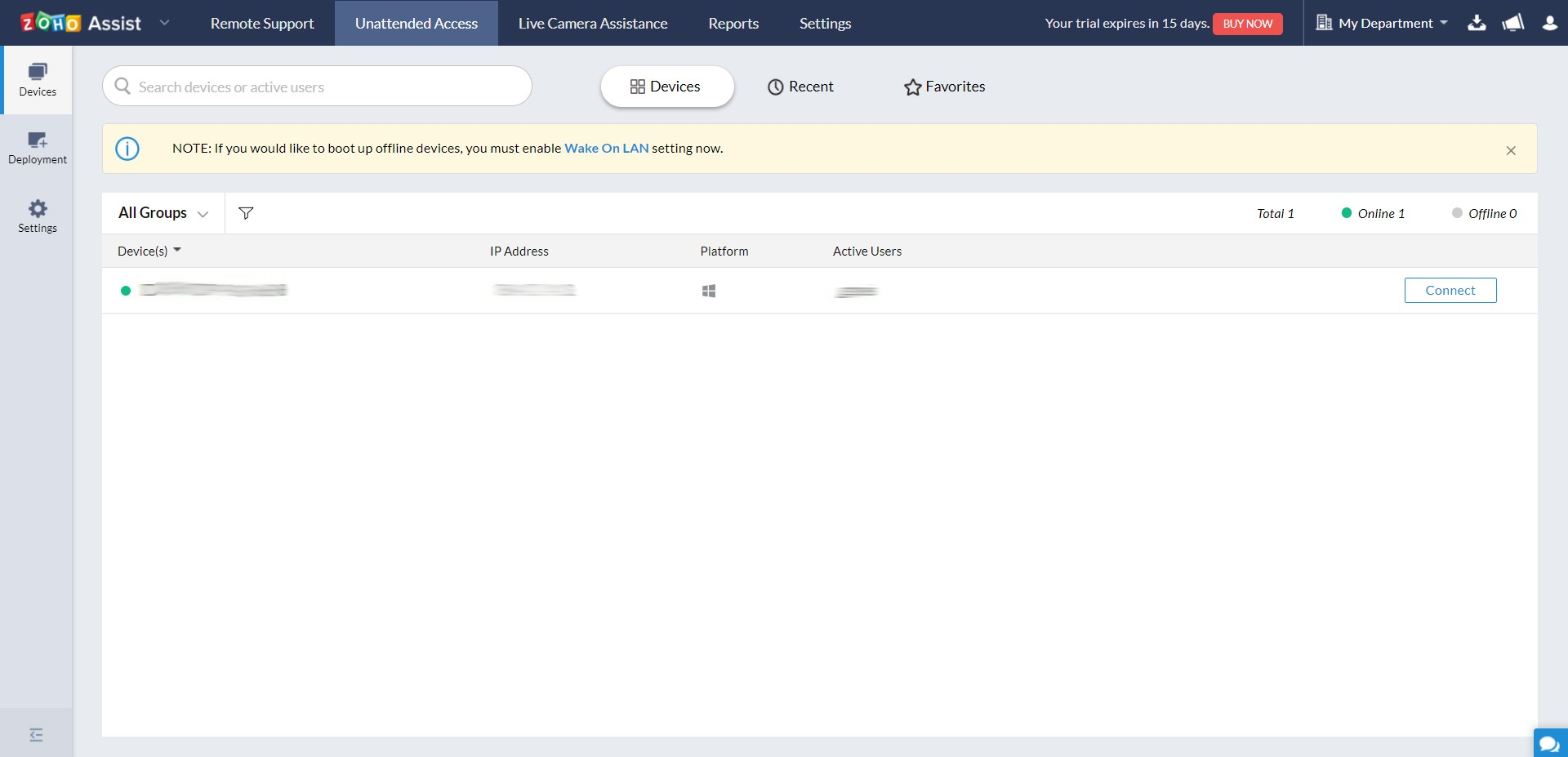
電源がオンでインターネットに接続されている場合は、オンラインデバイスのリストにPCが表示され、リモートデスクトップ接続に使用できることを示す緑色の点が表示されます。 「接続」をクリックして、リモートセッションを開始します。 これで、MacからWindowsPCを完全にリモートコントロールできるようになります。
Wake-on-LANを使用すると、MacからリモートでPCの電源をオンにできるため、PCの電源がオフの場合でもリモートデスクトップセッションを開始できます。 まず、PCの電源がオンになっていて、インターネットに接続されており、[デバイス]タブの横に緑色のオンラインステータスがあることを確認します。
左側の[設定]タブに移動し、[Wake-on-LAN]をクリックします。 この機能を有効にするには、[Wake-on-LANを有効にする]チェックボックスをオンにします。
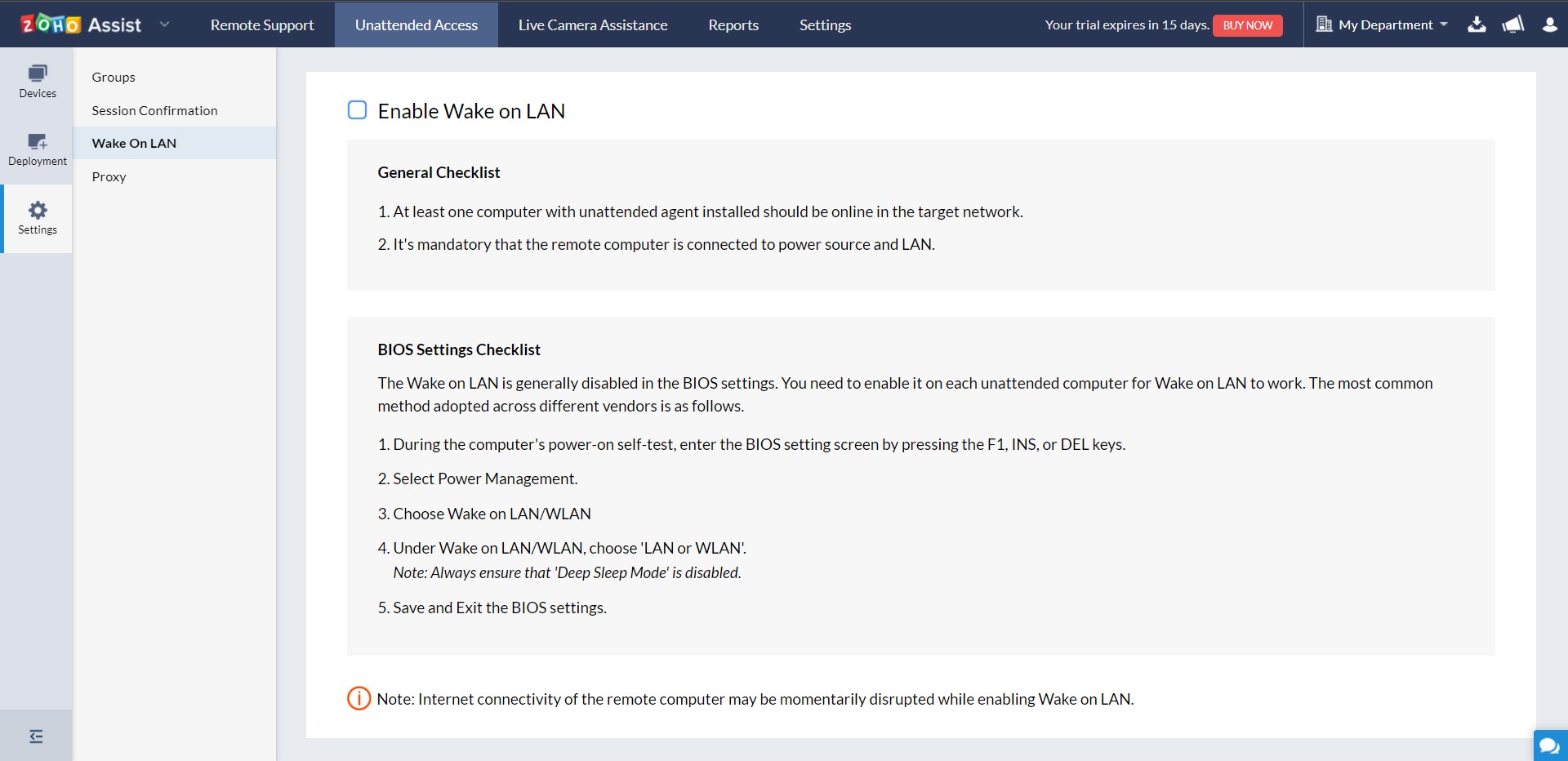
ステップ4(オプション):BIOSでWake-on-LANを有効にする
一部のPCでは、BIOSでWake-on-LANがデフォルトで無効になっています。この場合、ZohoでWake-on-LANを有効にしても機能しません。 これを修正するには、PCの[設定]に移動し、[更新とセキュリティ]をクリックします。 「リカバリ」をクリックし、「高度なスタートアップ」の下にある「今すぐ再起動」ボタンをクリックします。 PCが再起動し、特別なオプションのメニューが開きます。
[トラブルシューティング]>[詳細オプション]>[UEFIファームウェア設定]に移動します。 PCが再起動し、BIOS設定画面が開きます。 BIOS設定で[PowerManagement]>[Wake on LAN/WLAN]に移動します。 LANまたはWLANを選択し、「保存して終了」をクリックします。
PCが再起動し、Wake-on-LANが有効になります。
出席したアクセス
ステップ1:セットアップして接続する
有人アクセスは、無人アクセスよりもセットアップがはるかに高速ですが、PCをアクティブに使用している人がいる場合にのみ機能します。 有効にするには、MacでZoho Assistにログインし、[リモートサポート]タブをクリックします。
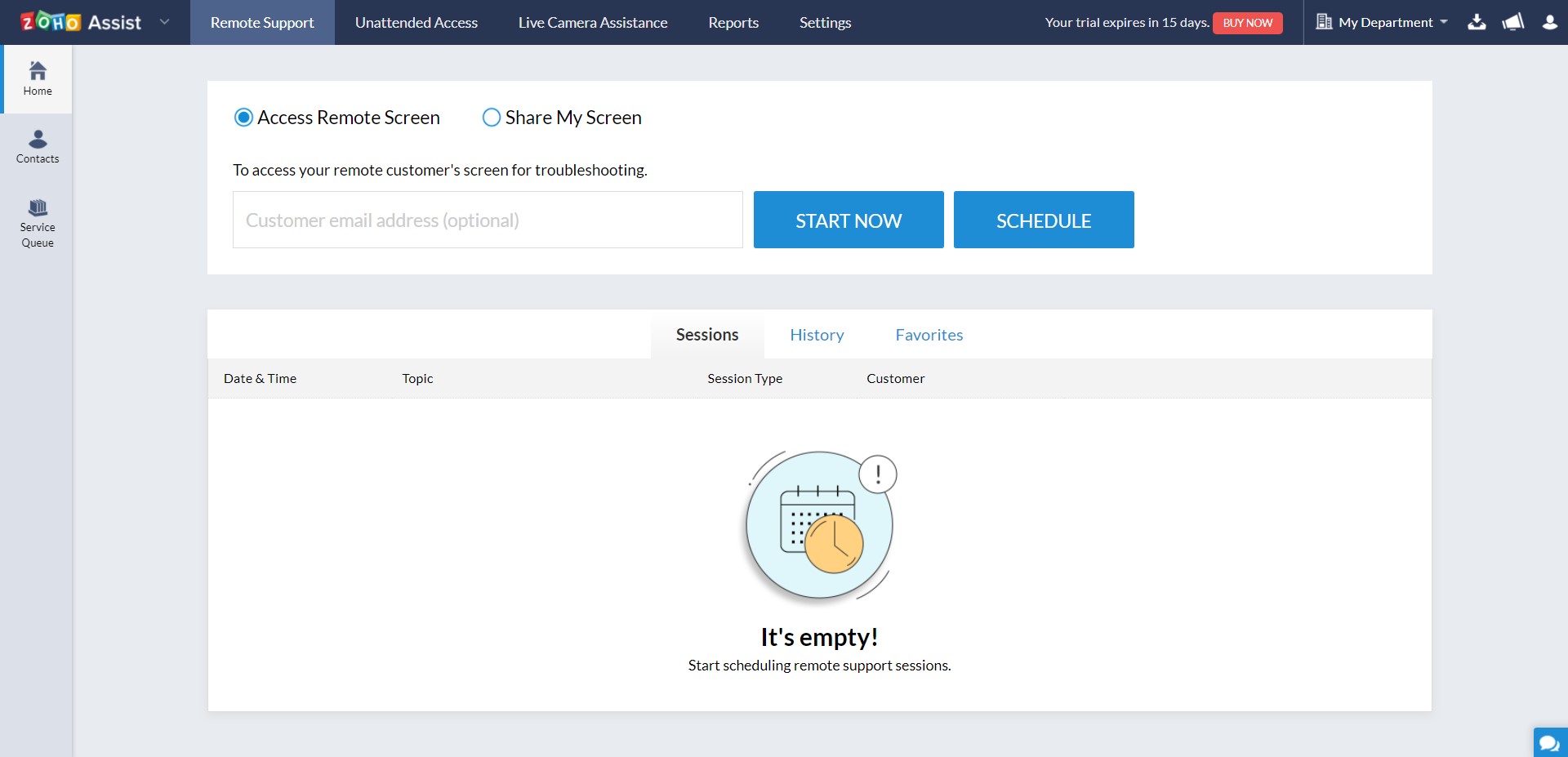
続行する前に、「リモート画面にアクセス」ラジオボタンが選択されていることを確認してください。 PCユーザーの電子メールを顧客の電子メールアドレスフィールドに入力し、「今すぐ開始」をクリックします。 PCユーザーは、リモートデスクトップセッションに参加するように招待する電子メールを受信する必要があります。
[セッションに参加]をクリックすると、.exeファイルをダウンロードするように求める別の画面が表示されます。 ファイルをダウンロードしてもう一度「参加」をクリックすると、MacからリモートでPCにアクセスできるようになります。
MacからWindowsへのリモートデスクトップ:まとめ
これで、リモートデスクトップを使用してMacをWindowsPCに接続する2つの方法がわかりました。 Zoho Assistを使用しましたが、TeamViewer、RemotePC、Splashtop Businessなど、他の多くのリモートデスクトッププログラムも複数のプラットフォーム間で互換性があります。
リモートデスクトップでさらに読む
一般的なリモートデスクトップソフトウェアの理解を深めるには、XRDP、VNC、RDPなどのさまざまなプロトコルをカバーする説明を確認してください。 また、TeamViewerとは何か、AnyDeskとは何か、Chromeリモートデスクトップとは何かについて概説したディスカッションもあります。
また、Microsoftリモートデスクトップ接続の使用方法とChromeリモートデスクトップの設定方法についても説明しました。 Linuxマシンを使用している場合は、Linuxに最適なリモートデスクトップと、Ubuntuにデスクトップをリモート接続する方法について説明しました。
リモートアクセステクノロジーがITスタッフの負担をどのように軽減しているかについても必ずお読みください。
